Wie behebt man Blue Screen of Death (BSoD)-Fehler in Windows 7?
Veröffentlicht: 2018-03-01Beheben Sie dieses Problem schnell
Verwenden Sie ein sicheres kostenloses Tool, das vom Expertenteam von Auslogics entwickelt wurde.
- Einfach zu verwenden. Einfach herunterladen und ausführen, keine Installation erforderlich.
- Sicher. Unsere Software wird auf CNET vorgestellt und wir sind Silver Microsoft Partner.
- Kostenlos. Wir meinen es ernst, ein völlig kostenloses Tool.
Weitere Informationen zu Auslogics. Bitte lesen Sie EULA und Datenschutzrichtlinie.
Heutzutage machen sich PC-Benutzer keine Sorgen, wenn sie in Windows 7 einen Bluescreen mit Todesanzeigen oder BSODs sehen. Der BSOD, auch als „STOP“-Fehler bezeichnet, ist einer der häufigsten Todesbildschirme, die in Windows-Betriebssystemen auftreten. Diese Fehler erscheinen neben anderen Bildschirmfarben sogar in Grün, Rot und Gelb.
Wenn Sie jedoch zum ersten Mal auf dieses Problem stoßen, was sollten Sie tun? Sollten Sie Ihren Computer wegwerfen und einen neuen kaufen? Nun, tun Sie das noch nicht! In diesem Artikel zeigen wir Ihnen, wie Sie BSOD-Fehler in Windows 7 reparieren. Wir zeigen Ihnen einige Methoden zur Behebung dieses Problems, das Windows-Benutzer hin und wieder heimsucht.
Gängige Methoden zum Reparieren von BSODs in Win 7
Wenn Sie auf Ihrem Windows 7 einen Bluescreen of Death-Fehler sehen, können Sie die folgenden allgemeinen Korrekturen ausprobieren:
1) Deaktivieren des automatischen Neustarts
In den meisten Fällen ist Windows 7 standardmäßig so konfiguriert, dass es automatisch neu gestartet wird, wenn ein Bluescreen of Death auftritt. In diesem Fall haben Sie nicht genügend Zeit, den Fehlertext zu lesen und die Ursache des Problems zu ermitteln. Das erste, was Sie tun müssen, ist den automatischen Neustart zu deaktivieren, damit Sie den blauen Bildschirm des Todes einige Zeit halten können. Folgen Sie den unteren Schritten:
- Gehen Sie zu Arbeitsplatz und klicken Sie mit der rechten Maustaste darauf.
- Gehen Sie zu Eigenschaften.
- Klicken Sie auf die Registerkarte Erweitert.
- Gehen Sie zum Abschnitt Start und Wiederherstellung und klicken Sie auf die Schaltfläche Einstellungen.
- Gehen Sie zum Abschnitt Systemfehler und deaktivieren Sie das Kontrollkästchen für die Option Automatischer Neustart.
- Speichern Sie die Einstellungen mit einem Klick auf OK.
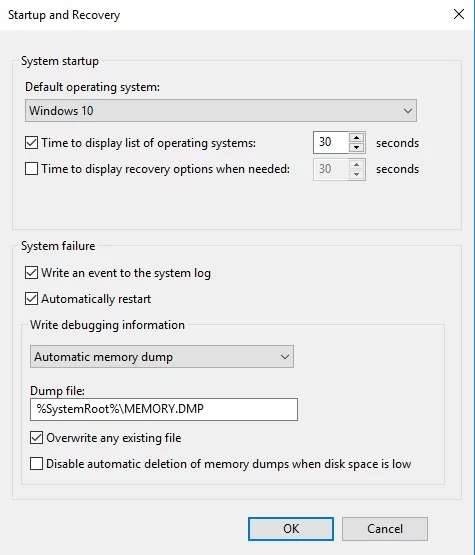
Wenn Sie Probleme beim Booten von Windows haben, können Sie in den abgesicherten Modus wechseln. Von dort aus können Sie die obigen Schritte ausführen. Hier sind die Anweisungen zum Starten von Windows 7 im abgesicherten Modus:
- Starte deinen Computer neu.
- Drücken Sie F8, bevor das Windows-Logo angezeigt wird.
- Wählen Sie mit den Pfeiltasten den abgesicherten Modus aus dem Menü.
- Drücke Enter.
2) Installieren von Updates
Eine der Möglichkeiten, wie Sie einen BSOD beheben und sogar verhindern können, besteht darin, sicherzustellen, dass Sie Ihren Computer regelmäßig mit den neuesten Sicherheitspatches aktualisieren. In Windows 10 können Sie nur wenig tun, um die automatischen Updates zu stoppen. In Windows 7 ist das Betriebssystem jedoch normalerweise nicht so konfiguriert, dass Updates selbst installiert werden. Sie können dies jederzeit manuell tun, indem Sie die folgenden Schritte ausführen:
- Gehen Sie zu Start.
- Gehen Sie zum Suchfeld und geben Sie „Update“ (ohne Anführungszeichen) ein.
- Wählen Sie aus der Ergebnisliste Windows Update aus.
- Suchen Sie auf der linken Seite nach Nach Updates suchen und wählen Sie diese Option aus.
- Suchen Sie nach ausstehenden Updates.
- Wählen Sie Updates installieren.
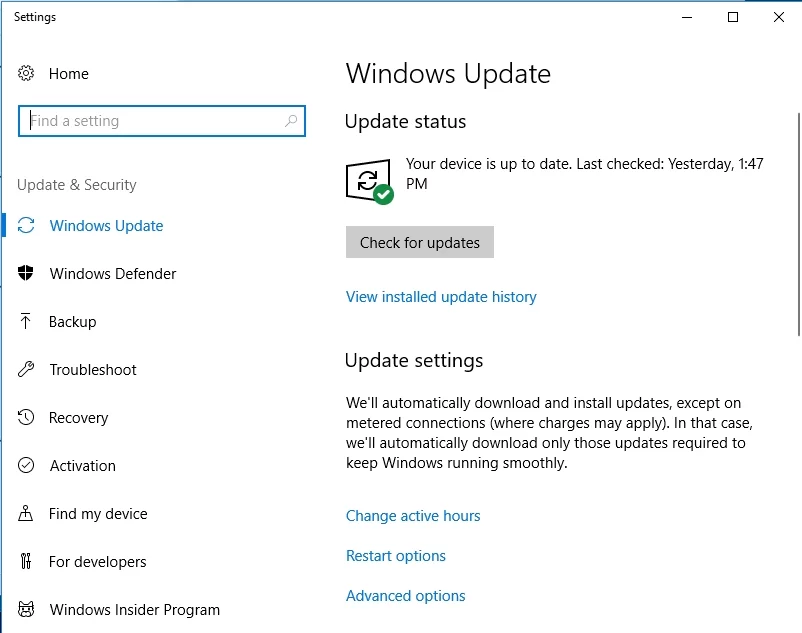
Profi-Tipp:
Stellen Sie sicher, dass Ihre Windows-Registrierung keine ungültigen oder sich wiederholenden Einträge enthält, wenn Sie Updates installieren. Sie können diese Fehler sicher, effektiv und bequem beseitigen, indem Sie Auslogics Registry Cleaner verwenden. Dieser zusätzliche Schritt hilft Ihnen, Abstürze zu vermeiden und ermöglicht einen stabilen und reibungslosen Betrieb.
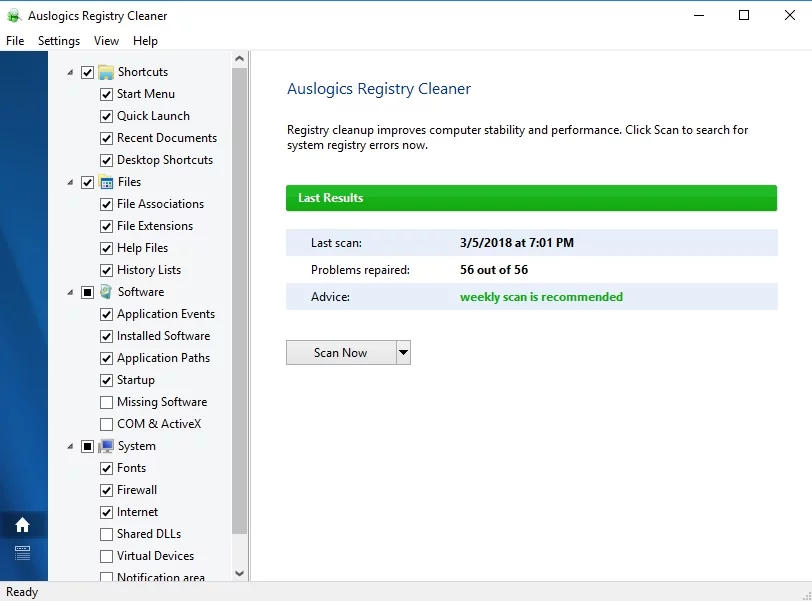
3) Installieren der neuesten Treiber
Aufgrund fehlerhafter oder beschädigter Treiber kann auf Ihrem Computer ein Bluescreen of Death angezeigt werden. Durch Aktualisieren oder Beheben können Sie BSOD-Fehler in Windows 7 beheben. Überprüfen Sie die neuesten Versionen Ihrer Treiber, indem Sie die Website des Herstellers Ihres Computers besuchen.
In einigen Fällen treten Bluescreen-of-Death-Fehler aufgrund eines inkompatiblen Gerätetreibers auf. Der effiziente Weg, dies zu beheben, ist die Verwendung von Auslogics Driver Updater. Mit diesem Programm können Sie potenzielle Treiberprobleme bequem erkennen und Ihre Treiber schnell auf die neuesten Versionen aktualisieren, die vom Hersteller Ihres Computers empfohlen werden.
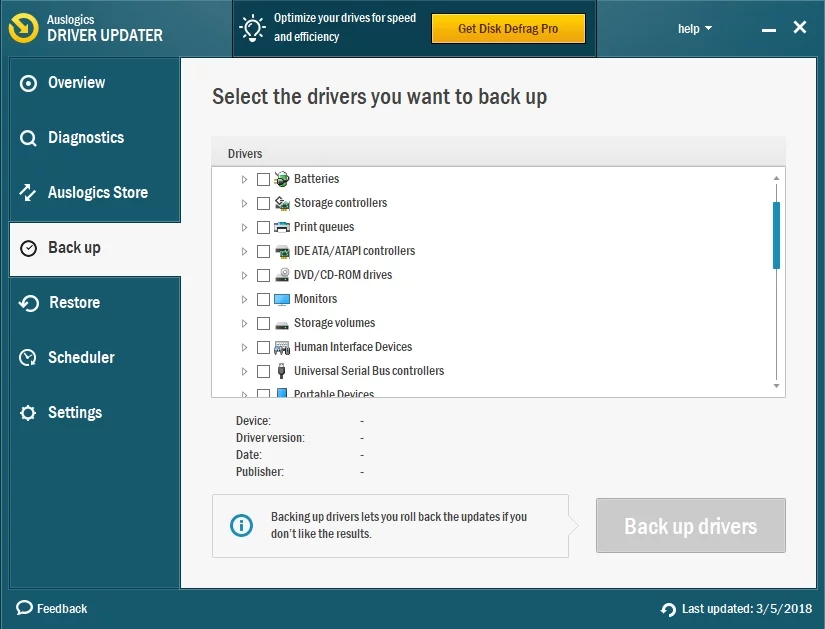

4) Prüfen, ob Festplattenfehler vorliegen
Sie können die Dienstprogramme in Windows 7 verwenden, um Fehler auf der Festplatte zu identifizieren und zu beheben. In einigen Fällen kann die Behebung von Festplatten- oder Speicherproblemen helfen, einen Bluescreen des Todes zu verhindern.
So identifizieren Sie Festplattenfehler:
- Gehen Sie zu Start.
- Gehen Sie zu Computer.
- Wechseln Sie zum Hauptlaufwerk, auf dem Sie Windows 7 installiert haben. Klicken Sie mit der rechten Maustaste auf das Laufwerk und wählen Sie Eigenschaften.
- Wechseln Sie zur Registerkarte Werkzeuge. Klicken Sie im Abschnitt Fehlerprüfung auf Jetzt prüfen.
- Wählen Sie Dateisystemfehler automatisch beheben aus.
- Wählen Sie Nach fehlerhaften Sektoren suchen und versuchen, diese wiederherzustellen.
- Klicken Sie auf Starten.
So identifizieren Sie Speicherfehler:
- Gehen Sie zu Start.
- Gehen Sie zur Systemsteuerung.
- Geben Sie im Suchfeld „Speicher“ (ohne Anführungszeichen) ein.
- Wählen Sie aus der Ergebnisliste Speicherprobleme Ihres Computers diagnostizieren aus.
- Sie sollten die nächsten Schritte der Anweisungen sehen. Befolgen Sie diese Schritte, um den BSOD-Fehler zu beheben.
5) Führen Sie das Startup Repair Tool aus
Sie können das Starthilfe-Tool manuell ausführen, indem Sie die vorinstallierte Wiederherstellungsoption auf Ihrem Computer auswählen. Sie können dieses Programm auch mit der Original-Windows-Installationsdiskette oder einer Systemwiederherstellungs- und Reparaturdiskette ausführen.
Verwenden des vorinstallierten Startup Repair Tools:
- Wenn sich CDs, DVDs, Flash-Laufwerke im System befinden, stellen Sie sicher, dass Sie alle trennen.
- Starte deinen Computer neu.
- Während Ihr Computer hochfährt, halten Sie die Taste F8 gedrückt. Stellen Sie sicher, dass Sie dies tun, bevor das Windows-Logo angezeigt wird.
- Sie sehen den Bildschirm „Erweiterte Startoptionen“. Wählen Sie mit den Pfeiltasten Repair Your Computer und drücken Sie die Eingabetaste.
Wenn Sie die Option "Reparieren Sie Ihren Computer" nicht sehen, bedeutet dies, dass Sie das Wiederherstellungstool nicht auf Ihrem Gerät vorinstalliert haben. Sie können entweder die Originalinstallationsdiskette oder eine Wiederherstellungsdiskette verwenden.
- Wählen Sie ein Tastaturlayout und klicken Sie dann auf Weiter.
- Sobald Sie zum Fenster für Systemwiederherstellungsoptionen weitergeleitet werden, klicken Sie auf Startreparatur.
Verwenden der Originalinstallationsdiskette oder einer Wiederherstellungsdiskette:
- Legen Sie den Original-Installationsdatenträger oder den Wiederherstellungsdatenträger ein.
- Starte deinen Computer neu.
- Booten Sie von der Festplatte, indem Sie eine beliebige Taste drücken.
- Wählen Sie Ihre Sprache und Ihr Tastaturlayout (falls verfügbar).
- Weiter klicken.
- Wenn Sie den Windows 7-Installationsdatenträger verwenden, klicken Sie auf Computer reparieren.
- Sie werden zum Fenster für Systemwiederherstellungsoptionen weitergeleitet.
- Klicken Sie auf Startreparatur.
So beheben Sie BSOD in Windows 7 (andere Methoden)
Abgesehen von denen, die wir in diesem Artikel erwähnt haben, gibt es noch andere unkonventionelle Möglichkeiten, einen Bluescreen-of-Death-Fehler in Windows 7 zu beheben. Hier sind einige davon:
1) Überprüfung der Hardwarekomponenten
In einigen Fällen tritt ein BSOD aufgrund von überhitzten Teilen auf. Daher ist es wichtig, dass Sie prüfen, ob es Hardwarekomponenten gibt, die unter erhöhter Erwärmung leiden. Heutzutage gibt es Programme, die Ihnen helfen können, diese überhitzten Teile zu identifizieren.
Andererseits können steigende Temperaturen in Ihrem System einfach durch verstopfte Lüfter verursacht werden. Sie können diesem Problem vorbeugen, indem Sie Ihren Computer regelmäßig reinigen. Sie können auch versuchen, externe Hardware wie Drucker, USB-Speicherlaufwerke und Gamepads zu entfernen. Auf diese Weise können Sie feststellen, ob eine dieser Komponenten den Blue Screen of Death verursacht.
2) Reparieren des Master Boot Record (MBR)
Der Master Boot Record (MBR) zeigt die Informationen, die Ihr Betriebssystem identifizieren. Es ist wichtig, damit das System normal booten kann. Wenn der MBR beschädigt wird, kann dies ernsthafte Probleme verursachen, einschließlich des Bluescreen-of-Death-Fehlers. Sie können den MBR reparieren, indem Sie die folgenden Schritte ausführen:
- Legen Sie die Original-Windows-Installationsdiskette in Ihren Computer ein. Booten Sie Ihr Gerät davon.
- Wählen Sie die Sprache und Region aus.
- Wählen Sie Computer reparieren aus.
- Wählen Sie unter den Systemwiederherstellungsoptionen die Option Eingabeaufforderung.
- Fügen Sie in der Eingabeaufforderung die folgenden Zeilen ein und drücken Sie die Eingabetaste:
bootrec /fixmbr
bootrec /fixboot
bootrec /scanos
bootrec /rebuildbcd
- Nachdem Sie die Eingabeaufforderung beendet haben, starten Sie Ihren Computer neu. Dies sollte den blauen Bildschirm des Todes beheben, wenn er durch einen beschädigten MBR verursacht wird.
3) Neuinstallation von Windows 7
Wenn keine der von uns geteilten Methoden für Sie funktioniert, können Sie sich letztendlich für eine Neuinstallation Ihres Betriebssystems entscheiden. Hier sind die Schritte:
- Legen Sie die Original-Windows-Installationsdiskette in Ihren Computer ein. Booten Sie Ihr Gerät davon.
- Wählen Sie Jetzt installieren.
- Befolgen Sie die Anweisungen zur Neuinstallation von Windows 7.
Haben Sie eine der oben genannten Methoden ausprobiert?
Lassen Sie uns wissen, ob es funktioniert hat, indem Sie unten in den Kommentarbereich schreiben!
